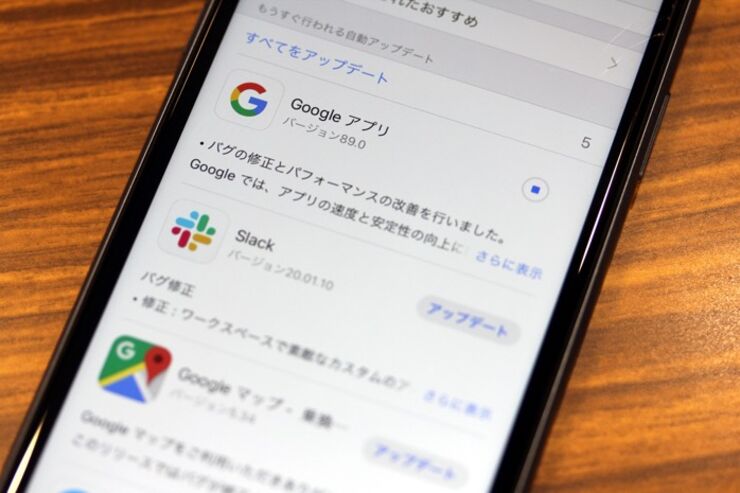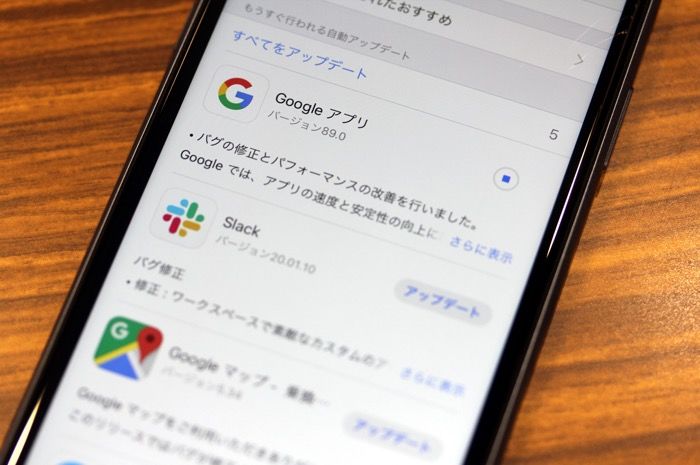
iPhoneで使うアプリは多数ありますが、いずれも更新(アップデート)することで新機能の追加や不具合の修正が反映されます。セキュリティ面が強化される場合もあるため、アプリは定期的に最新版にアップデートしておくべきでしょう。
アプリをアップデートする方法は、自動アップデートと手動アップデートの2通りがあります。本記事では、iPhoneでアプリをアップデートする方法を解説します。
iOSアプリをアップデートしないとどうなる?
長い間アプリのアップデートをおこなわないと、新機能や不具合修正が反映されないだけでなく、脆弱性(いわゆるセキュリティの穴)が放置されたままアプリを使い続けることになります。
スマホを取り巻くさまざまな脅威から身を守るためにも、原則アプリは最新バージョンに更新しておくことが推奨されます。
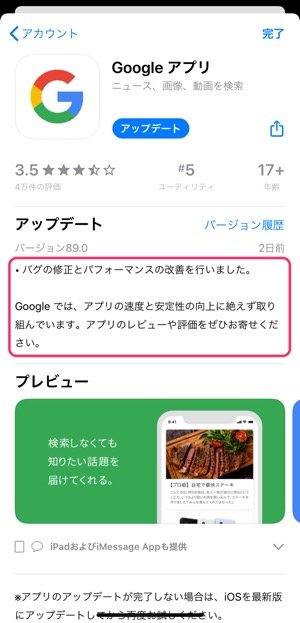
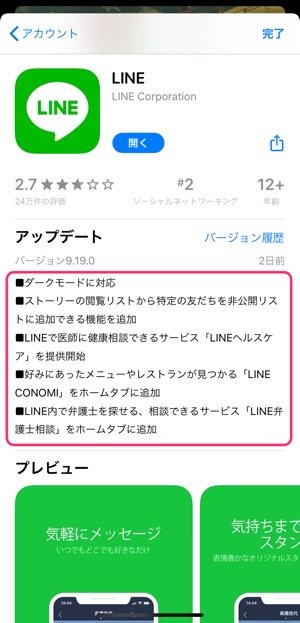
「App Store」アプリからアップデート内容を確認できる
あまりに古いバージョンのアプリを使っていると、サポートが終了したり、最悪の場合はアプリ自体を使えなくなってしまうことも考えられます。
アップデートするとデザイン面や使い勝手が変わるケースもあるため、アップデートを避けたがる人もいますが、アップデートせずに使い続けるのは現実的に難しく、セキュリティ上の懸念があります。定期的なアップデートは欠かせないといえるでしょう。
iPhoneでアプリをアップデート(更新)する方法
iPhoneでアプリをアップデートする方法は、速やかに更新を適用できる「自動アップデート」と、自身で各アプリの更新タイミングを選べる「手動アップデート」があります。
自動でアップデートする手順
アプリの自動アップデートを有効にしていれば、わざわざアプリを手動でアップデートする必要はなく、アップデートを忘れてしまうこともありません。
iPhoneアプリを勝手に更新させない、自動アップデートをオン/オフする方法


自動アップデートを有効にするには、iPhoneの「設定」アプリから[iTunes StoreとApp Store]を開き、「自動ダウンロード」の[Appのアップデート]をオンにするだけです。
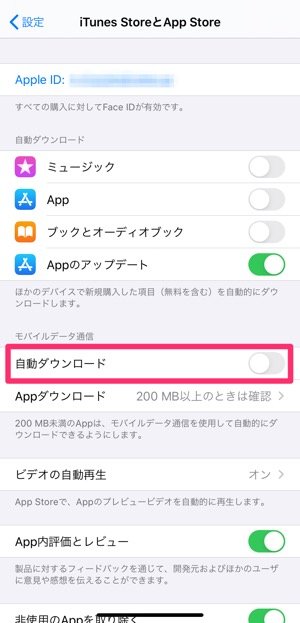
「Appのアップデート」をオン、「自動ダウンロード」をオフに設定すれば、Wi-Fi接続時のみ自動ダウンロードが実行される
このとき「モバイルデータ通信」の[自動ダウンロード]をオフにしておけば、Wi-Fiに接続されている場合のみアプリが自動アップデートされるため、モバイルデータ通信を消費する心配はありません。
手動でアップデートする手順
自動アップデートが有効か無効かにかかわらず、アプリを手動でアップデートすることもできます。自身の好きなタイミングで更新したり、更新内容を見極めてアップデートをかけたいといった人に向いています。
1「App Store」アプリからアカウント情報を開く
アプリを手動でアップデートするには、まず「App Store」アプリを開きましょう。

[Today][ゲーム][App][Arcade][検索]いずれかのタブを選択し、右上の人型アイコンをタップします。
2アプリをアップデート
アップデートがリリースされているアプリがある場合、「アカウント」画面にアプリが表示されます。
画面を下にスワイプすると情報が更新され、アップデート可能なアプリが追加される場合があります。念のため、情報を更新しておきましょう。


左:すべてのアプリをまとめてアップデート右:アプリを個別にアップデート
すべてのアプリをまとめてアップデートする場合、[すべてをアップデート]をタップすると順次アップデートが実行されます。アプリを個別にアップデートしたいときは、アプリ名の右横にある[アップデート]ボタンをタップしましょう。
アップデートを実行したとしても、完了していない限りアップデートを中止できます。

アップデート中にアプリ名の右横にある[■]ボタンをタップするだけです。アップデートが完了してしまうと、前のバージョンに戻すことはできません。
3アップデート完了

アップデートが完了すると、「アカウント」画面の下部にある「最近のアップデート」に移動されます。
【iOS 13】アプリがアップデートできない? App Storeから「アップデート」タブが消滅
アプリのアップデート通知を設定する
アプリの自動アップデートを無効にしている場合、いずれかのアプリのアップデートがリリースされるたびに通知が届くよう設定できます。いわば、手動アップデートのタイミングを知らせてくれる機能です。
覚えておきたい、iPhoneの通知設定を使いこなす7つのポイント
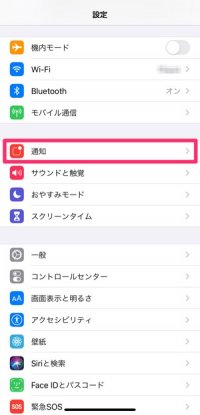

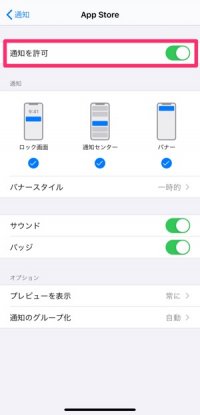
iPhoneの「設定」アプリから[通知]→[App Store]と進み、[通知を許可]をオンにしましょう。
通知方法を「ロック画面」「通知センター」「バナー」から選択できるほか、サウンドやバッジのオン/オフなども設定できます。
検証端末:iPhone XR(iOS 13.3)